
Reparo de fotos com IA
Repare suas fotos, melhore a qualidade e restaure momentos preciosos com uma solução baseada em IA.
29/09/2022 • Arquivado para: Backup de dados • Soluções comprovadas
P: Como desabilitar arquivos offline no Windows 7?
"Uso o Windows 7 há algum tempo, mas estou me esforçando para conhecer os métodos para desabilitar os arquivos offline do Windows 7. Quero desabilitar os arquivos offline porque estou ficando sem espaço no meu computador. Quero desabilitar arquivos offline para criar mais espaço no meu computador. Espero ver as formas mais simples de realizar essa tarefa, se houver algum software para esse fim, também quero saber disso. No entanto, também não estou ciente dos arquivos offline em detalhes"
Muitas pessoas não estão cientes de desabilitar os arquivos offline do Windows 7 e procuram métodos simples, isso é bastante normal. Na realidade, você só precisa dos métodos certos para isso. Neste guia, você terá um método de função integrado para facilitar a desativação de arquivos offline. Além disso, você também pode usar o AOMEI Backupper para sincronizar arquivos no Windows 10. No início, discutiremos alguns motivos comuns pelos quais as pessoas desabilitam arquivos offline no Windows 7. Depois de ler, você terá métodos detalhados. Basta seguir o guia com bastante concentração.
O Windows sempre oferece a seus usuários vários recursos integrados para valorizar. No entanto, para desabilitar arquivos offline. Este é um recurso de sincronização integrado do Windows 7, 8, 10, que funciona com o centro de sincronização. A principal tarefa desse recurso integrado é desenvolver arquivos e pastas de rede que os usuários possam estimar offline quando não houver conexão disponível para o computador. No entanto, você precisa habilitar arquivos offline para disponibilizar pastas de arquivos offline em seu computador enquanto você o usa offline. Depois de habilitá-lo, os arquivos offline serão armazenados nas unidades do sistema que são a parta Windows/CSC por padrão. Ainda assim, também existem métodos para desativar os arquivos offline.
Está muito claro por que as pessoas habilitam arquivos offline para seu uso. Mas, há muitas razões pelas quais as pessoas escolhem a opção de desabilitar arquivos offline no Windows 7. Conhecer as razões por trás disso pode ajudar a entender a situação com mais clareza. Além do utilitário de arquivos offline, as pessoas ainda optam por desabilitar arquivos offline no Windows 7 por alguns motivos listados abaixo;
Depois de habilitar os arquivos offline no Windows 7, você ainda precisará ir para a unidade de rede mapeada para desenvolver os arquivos de rede offline. Mas, a opção de disponível offline sempre no menu de contexto, uma que você clique com o botão direito do mouse nos arquivos ou pastas específicos.
Sempre que você habilita os arquivos offline, é necessário reiniciar o computador. Mas, em alguns casos, você ainda testemunha a mensagem "Arquivos offline habilitados", mas não são. Você tenta reiniciar o computador, mas ainda assim, os arquivos offline não são ativados.
Vários arquivos não são sincronizados. Especialmente, os arquivos com extensões como MDB. Ldb. Mdw nunca pode ser sincronizado.
O computador é vulnerável a uma variedade de conflitos contínuos. Além disso, se o processo de sincronização de arquivos tiver um conflito, os arquivos offline restantes estarão propensos a serem cancelados.
Os erros geralmente são um indicador de que a tarefa não pode ser executada corretamente. Mas, quando você inicia a sincronização de arquivos offline no Windows 7, esse erro pode ocorrer. Você também pode receber esta mensagem que "o nome de rede especificado não está mais disponível."
A maneira mais fácil de desabilitar arquivos offline é utilizar o utilitário interno do Windows 7. O Windows nunca o deixa surpreso com seus utilitários. Tudo que você precisa fazer é localizá-los e utilizá-los para o proósito certo. Esta é a melhor maneira de executar todas as tarefas necessárias. Seguindo em frente, essas são as etapas para desabilitar arquivos offline no Windows 7, siga com atenção;
Passo 1: Primeiro, você precisa abrir a caixa de pesquisa e digitar "Centro de sincronização", então você pode selecioná-lo no centro de contexto.
Passo 2: Aqui, você deve escolher a opção "gerenciar arquivos offline" nas janelas do centro de sincronização.
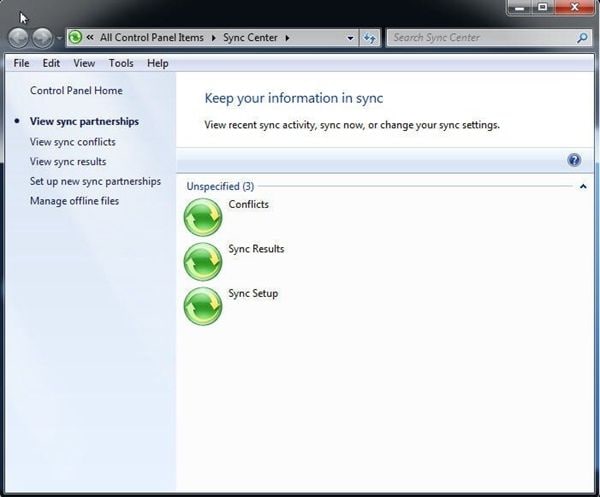
Passo 3: Além disso, você precisa clicar em "Desativar arquivos offline" nas janelas de arquivos offline.
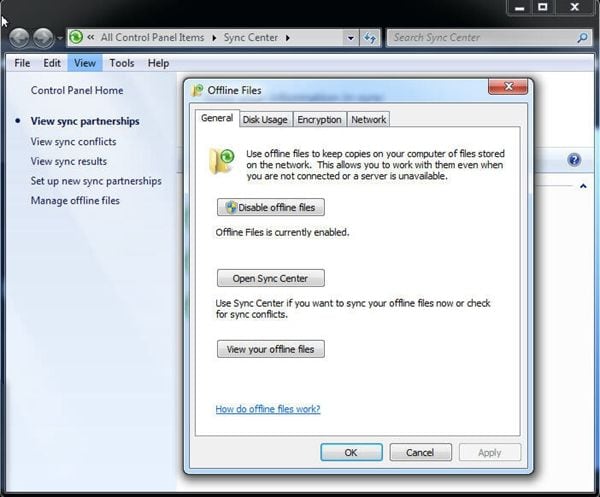
Passo 4: Depois de seguir todos os passos, você precisa reiniciar o computador. Se você não reiniciar o computador, a tarefa não será concluída. Os arquivos offline não serão desabilitados, o que tornará todos os seus passos inúteis. Certifique-se de reiniciar o computador.
No guia acima, você apreciou as perguntas e métodos de arquivos offline. Mas, os arquivos offline têm várias restrições e limitações. Ele não possui recursos avançados. Se você deseja satisfazer suas necessidades, deve utilizar software de terceiros para sua facilidade. Certamente lhe dará recursos avançados e surpreendentes para desfrutar. Bem, não há outro software como o AOMEI Backupper que possa atender às suas necessidades de sincronizar arquivos no Windows 7;
AOMEI Backupper é um daqueles softwares que contém diversos recursos e capacidades distintas para seus usuários. Ele também contém todos os recursos da Standard Edition, fornece backup de PC completo e confiável e estratégias de restauração para qualquer uma das versões do Windows. System Clone, Backup Scheme, Dynamic Disk Backup, Dissimilar Hardware Restore, Merge Images, etc. E muitos outros recursos diversos e úteis estão disponíveis. Não apenas o backup, mas o software permite que você sincronize, automaticamente, uma unidade USB quando conectado com o File Sync. O software é compatível com quase todos os sistemas operacionais. Há um grande número de funções que este software contém. Você pode realizar backup incremental ou diferencial para a tarefa agendada. Este software permite definir agendamentos de backup por hora, diariamente, semanalmente ou mensalmente. É altamente recomendável utilizar este software para sincronizar arquivos no Windows 7 ou em qualquer outro windows, basta seguir os passos para usar o software;
Passo 1: Primeiramente, baixe e instale o AOMEI Backupper em seu computador. Depois disso, inicie o software corretamente.
Passo 2: Na janela principal, escolha a opção "sincronizar arquivo"

Passo 3: Em seguida, você pode selecionar facilmente os arquivos que deseja sincronizar usando o software. Você pode clicar em "adicionar pasta" > computador ou qualquer outro local para escolher os arquivos desejados.

Passo 4: Agora, você precisa escolher o caminho de destino dos seus arquivos. Você pode escolher o menu suspenso para selecionar o caminho. Você tem várias opções para o caminho de destino, pode utilizar qualquer um dos dispositivos de armazenamento para armazenar seus arquivos sincronizados.
Passo 5: você pode configurar o agendamento para esta operação. Escolha a opção "agendar" em sua tela e escolha a opção conforme suas demandas.
Passo 6: Depois de modificar todas as opções, você precisa clicar em "iniciar sincronização" para habilitar o processo.

O Windows 7 tem vários problemas e várias soluções internas. Tudo que você precisa fazer é seguir corretamente. Quando se fala em arquivos de backup, esse utilitário também é apreciado pela maioria da população em todo o mundo. Mas, ainda não fornece os recursos essenciais para os usuários. Esta é a razão pela qual muitas pessoas escolhem a opção de desabilitar arquivos offline. No entanto, você pode utilizar o surpreendente AOMEI Backupper para substituir a opção de arquivos offline. Este software oferece vários outros recursos para você aproveitar. Tudo o que você precisa fazer é baixar o software e seguir as etapas.
Luís Santos
chief Editor